プロフィール設定の理解
あなたのプロフィールセクションには、ユーザー情報が含まれています。このガイドでは、このセクションに表示される各詳細と、それを変更する方法を説明します。
プロフィール設定を表示するには、次の簡単な手順に従ってください。
1. プロフィールセクションを開く
画面の左側にあるメインナビゲーションボタンからプロフィールボタンをクリックすると、ユーザー情報が表示されるプロフィールセクションが表示されます。左側の列には、ログインパスワード、メールアドレス、選択した言語/スペリング、タイムゾーン、および自動ログアウト時間を変更できるユーザー情報が表示されます。右側の列には、サブスクリプション情報が表示されます。
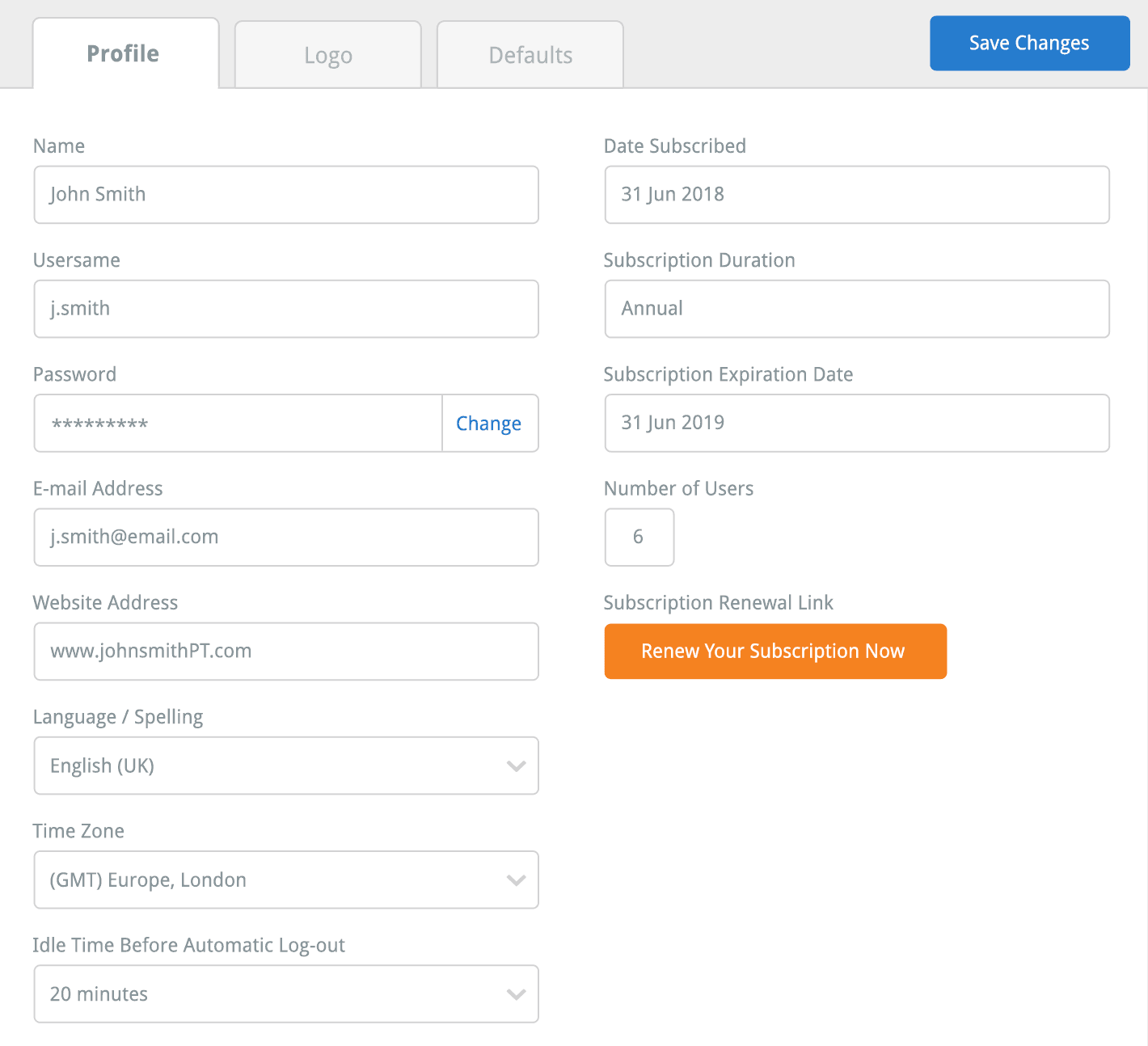
特定の機能に移動するには、以下のリンクをクリックしてください:
プロフィール名とユーザー名
プロフィールパスワード
メールアドレス
ウェブサイトアドレス
選択された言語 / スペリング
選択されたタイムゾーン
自動ログアウト時間
サブスクリプションの詳細
2. プロフィール名とユーザー名
左側の列に最初に表示されるプロフィール詳細は、名前とユーザー名です。これらの詳細は、The Rehab Labに初めて登録した際に作成されました。これらの詳細は編集できません。セキュリティ上の理由でユーザー名を変更したい場合は、次のメールアドレスでThe Rehab Labのサポートスタッフに連絡してください: support@therehablab.com
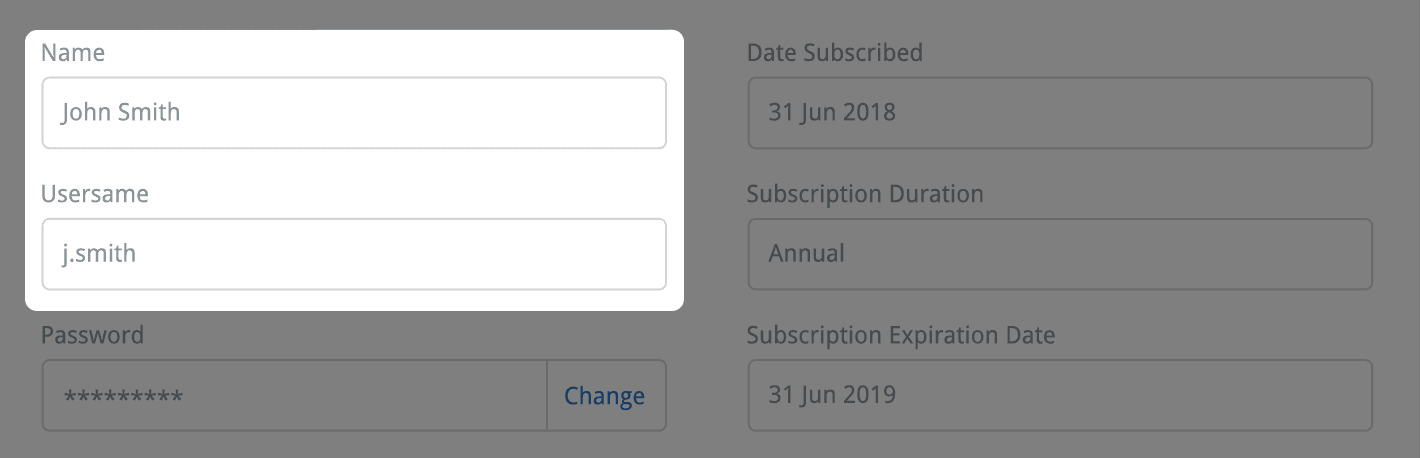
3. プロフィールパスワード
名前とユーザー名の下に、パスワードが表示されます。これは非表示になっており、ドット(例: · · · · · · )で表示されます。The Rehab Labにログインする際に使用するパスワードを変更するには、非表示パスワードの右側にある変更ボタンをクリックしてください。
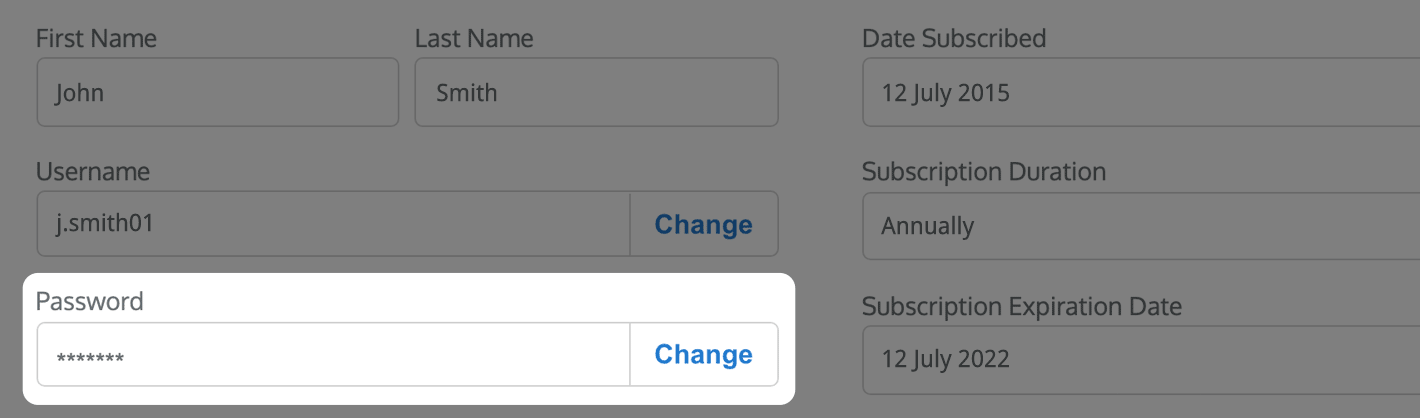
これにより、パスワードを変更するウィンドウが開きます。パスワードを変更するには、新しいパスワードを新しいパスワードテキストフィールドに入力し、同じパスワードをパスワードの確認フィールドに再入力する必要があります。両方のテキストフィールドに新しいパスワードを入力したら、右上の変更を保存ボタンをクリックしてください。
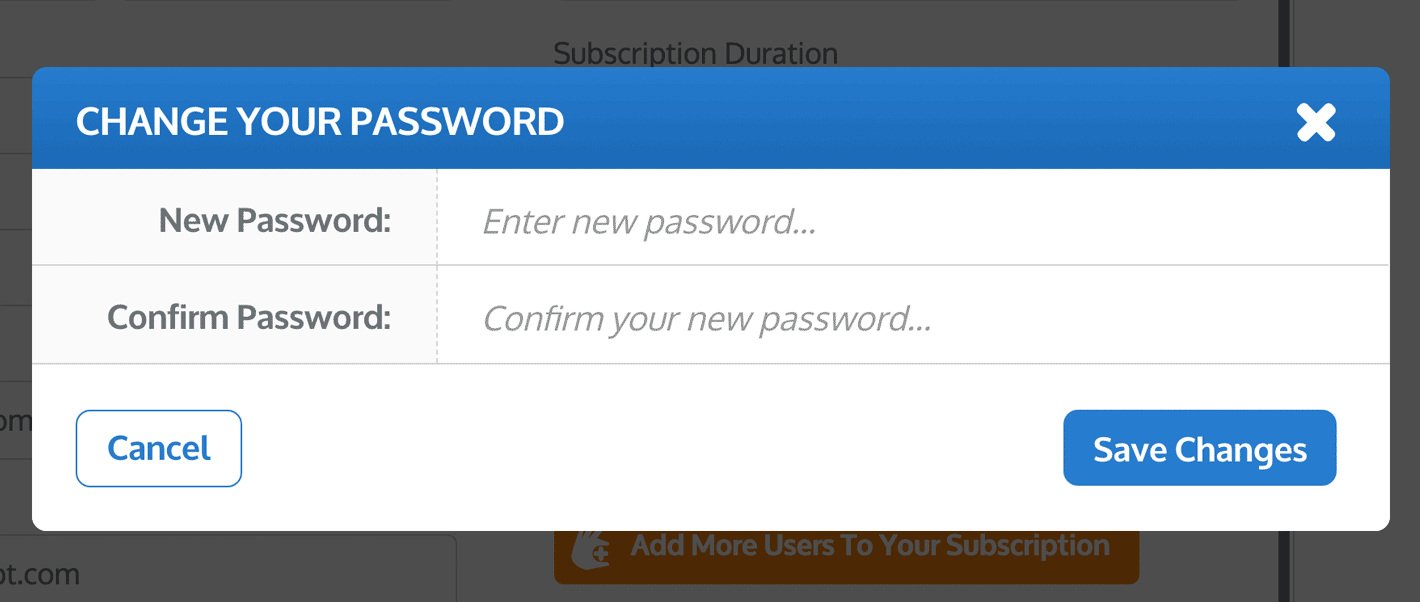
新しいパスワードがプロフィールに保存され、次回ログイン時に使用されます。
注: パスワードは大文字と小文字を区別します。新しいパスワードに大文字を使用する場合、The Rehab Labにログインするたびにその大文字を使用する必要があります。
4. メールアドレス
メールアドレスは、The Rehab Labに登録する際にプロフィールに追加されます。このメールアドレスは、The Rehab Labからリハビリテーションハンドアウトを送信する際に、プログラムをメール送信ウィンドウのあなたのメールアドレステキストフィールドに自動的に追加され、時間を節約します。リハビリテーションプログラムをクライアントにメールで送信する方法については、こちらをクリックして学んでください。
メールアドレスを変更するには、新しいメールアドレスをこのテキストフィールドに入力し、右上の変更を保存ボタンをクリックしてください。
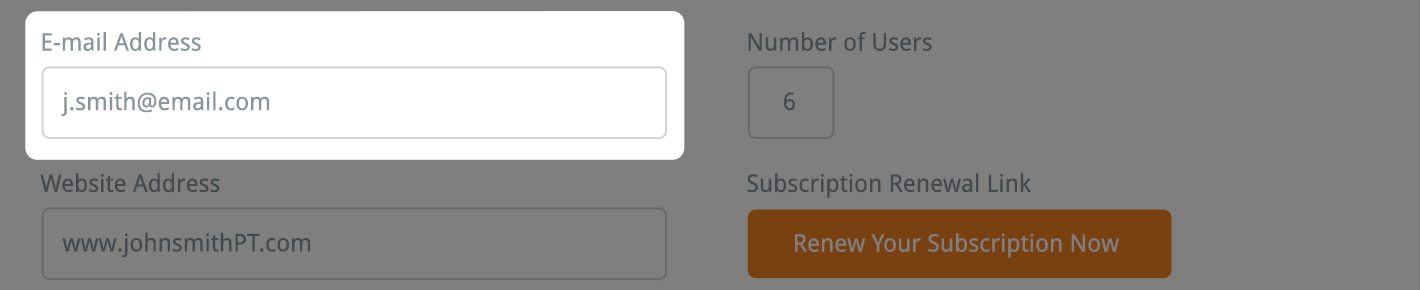
5. ウェブサイトアドレス
ウェブサイトアドレスをこのテキストフィールドに入力できます。ウェブサイトアドレスを入力したら、右上の変更を保存ボタンをクリックしてください。
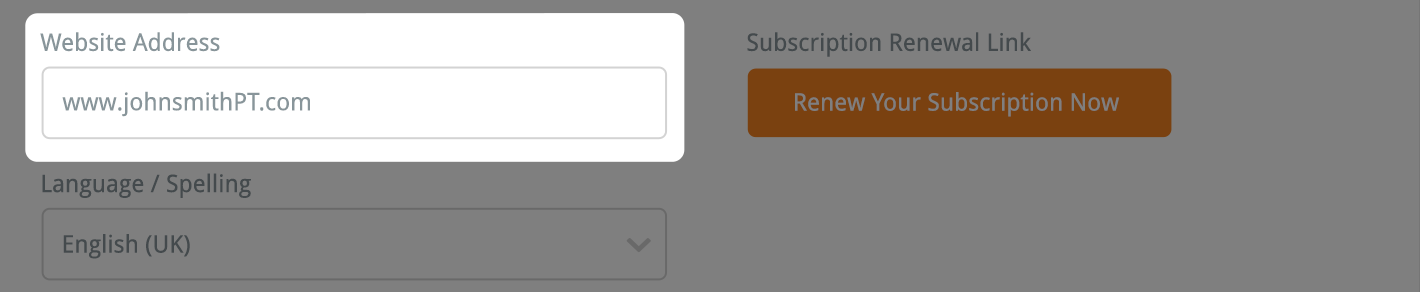
6. 選択された言語 / スペリング
あなたの言語/スペリングは、The Rehab Labに初めて登録した際に選択されたものに自動的に設定されています。必要に応じて、ドロップダウンメニューをクリックして、別のスペリングを選択することで言語/スペリングの選択を変更できます。
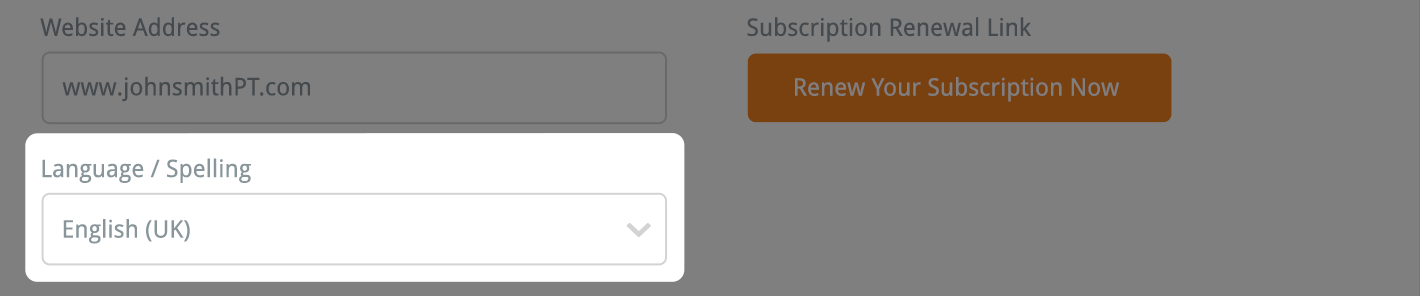
右上の変更を保存ボタンをクリックします。
注: これらの変更を有効にするには、ログアウトしてから再度ログインする必要があります。
現在、選択可能な言語/スペリングは英語(英国)と英語(米国)であり、さまざまな英語単語のスペリングが異なります(例: 動かす (うごかす); 安定させる (あんていさせる) など)。
注: 作成したカスタムアイテム(エクササイズ、情報シート、プログラム)は、作成時の言語/スペリング設定に基づいています。言語/スペリングの選択を変更した場合、別のスペリング/言語で作成したカスタムアイテムは検索結果に表示されなくなります。
7. 選択されたタイムゾーン
タイムゾーンはThe Rehab Labに最初に登録したときに選択されます。選択したタイムゾーンは、リハビリハンドアウトを作成するときに使用されます。ワンクリックで日付をハンドアウトに追加できます。この機能について詳しく知りたい場合は、こちらをクリックしてください。
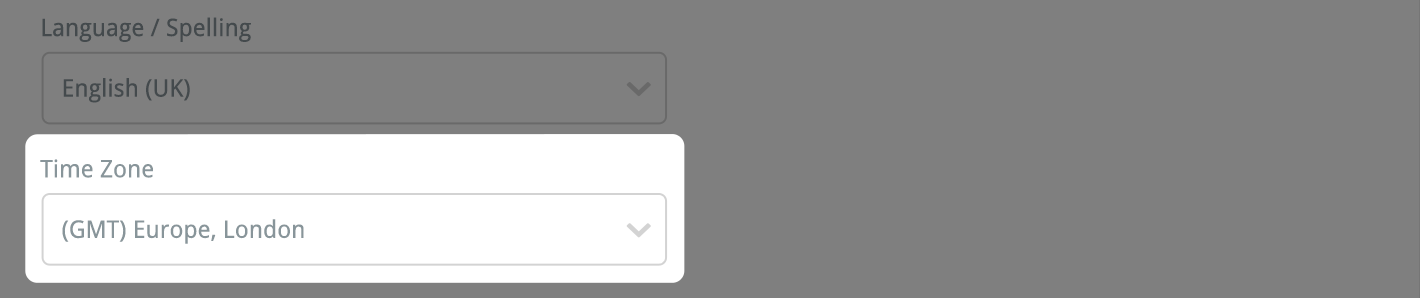 8. 自動ログアウト時間
8. 自動ログアウト時間
コンピュータを使用せずにThe Rehab Labにログインしたままにしておくと、設定した時間後に自動的にログアウトされます。デフォルトでは、The Rehab Labを20分間使用しないと、自動的にログアウトされます。この時間を変更するには、ドロップダウンメニューからオプションを選択します。

自動ログアウト時間を変更するには、10分、20分、30分、または1時間のいずれかを選択し、右上の変更を保存ボタンをクリックします。
9. サブスクリプションの詳細
プロフィールセクションの右側の列には、サブスクリプション情報が表示されます。
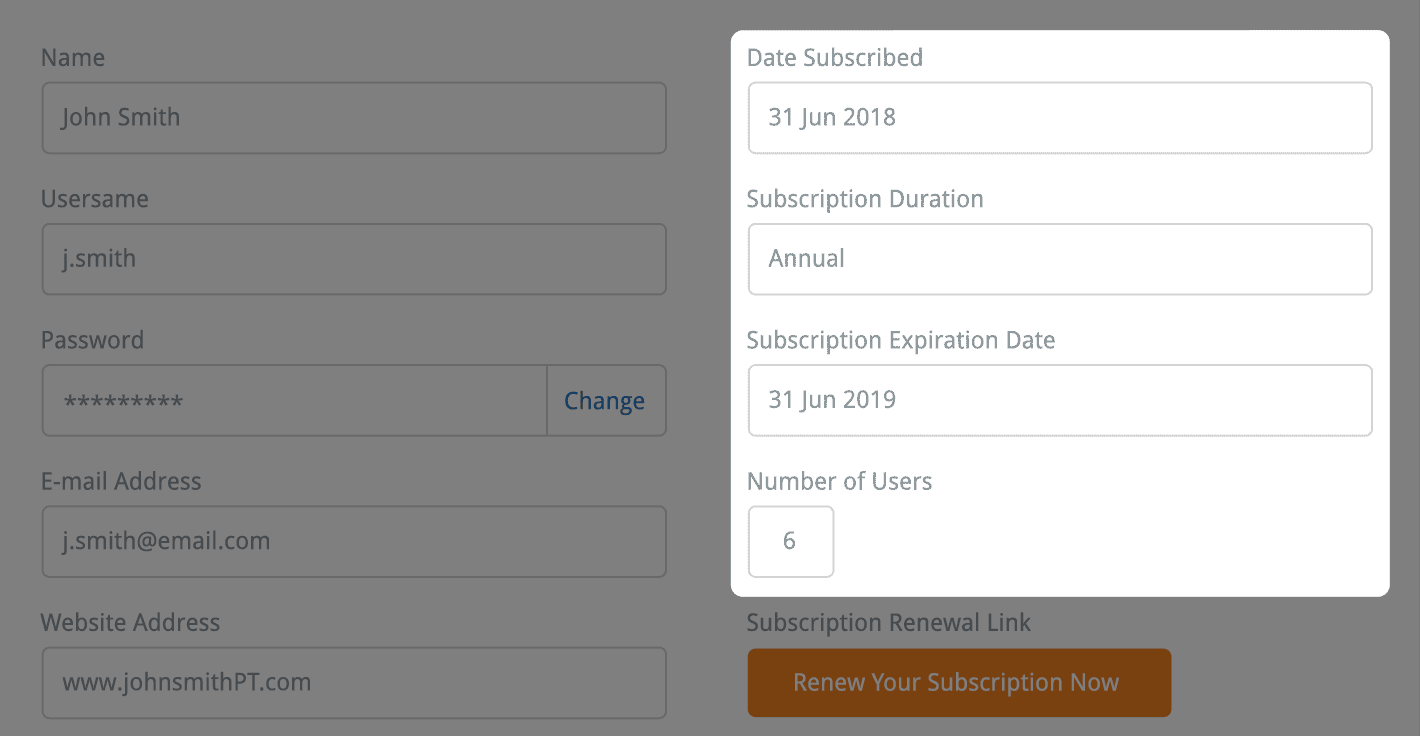
この情報には次の項目が含まれます:
- 登録日: The Rehab Labへの登録開始日が表示されます
- サブスクリプション期間: 現在のサブスクリプション期間(四半期: 3ヶ月、半年: 6ヶ月、または年間: 12ヶ月)が表示されます
- サブスクリプションの有効期限: サブスクリプションの有効期限が表示されます
- ユーザー数: プロフィールに同時にアクセスできるユーザーの数が表示されます。この数は、サブスクリプションの更新時に変更できます
- サブスクリプションの更新リンク: The Rehab Labのサブスクリプションを更新する場合は、オレンジ色のサブスクリプションを今すぐ更新するボタンをクリックするだけです。The Rehab Labのサブスクリプション更新ページが開き、プロフィール情報、現在選択されているユーザー数(変更可能)、および前回のサブスクリプション期間が自動的に読み込まれます。
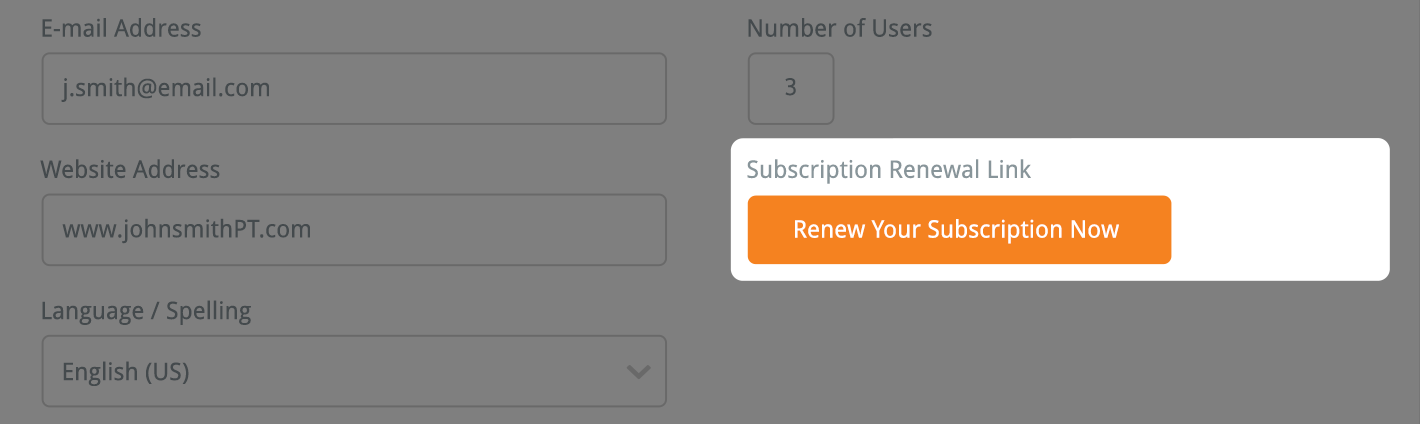
プロフィール設定の次のセクションはロゴおよびデフォルトセクションです。これらのセクションは、画面の上部にあるタブからアクセスできます。
ロゴセクションでは、作成するすべてのリハビリハンドアウトに表示される独自のロゴをアップロードできます。デフォルトセクションでは、デフォルトのプログラムレイアウトを作成し、プログラムに表示されるデフォルトの見出しを設定できます(これにより、ハンドアウトを作成するたびに連絡先情報、名前、クリニック名などを繰り返し書く必要がなくなります)。
これらのセクションについて詳しく知りたい場合は、以下のリンクをクリックしてください:
ロゴセクション
デフォルトセクション